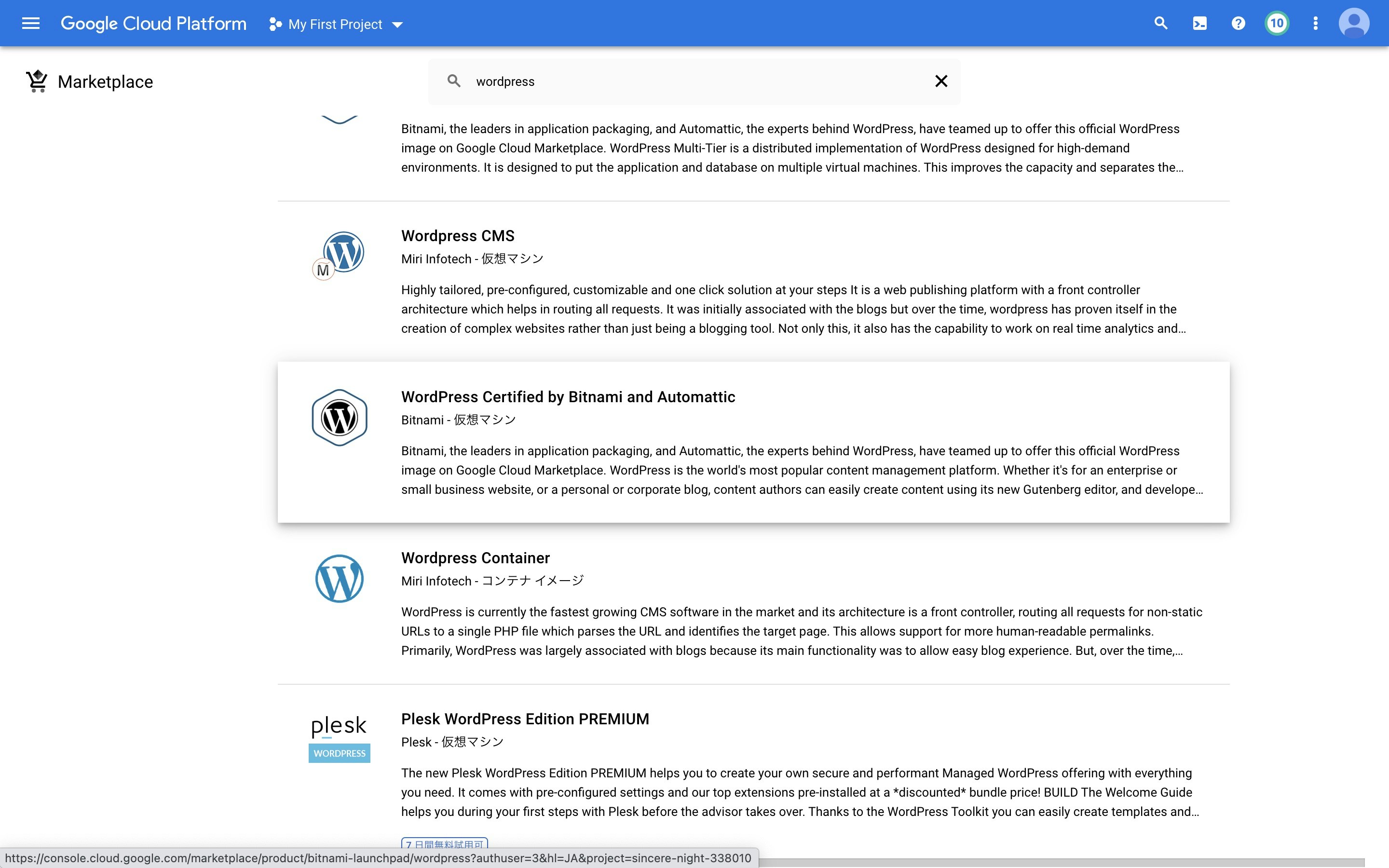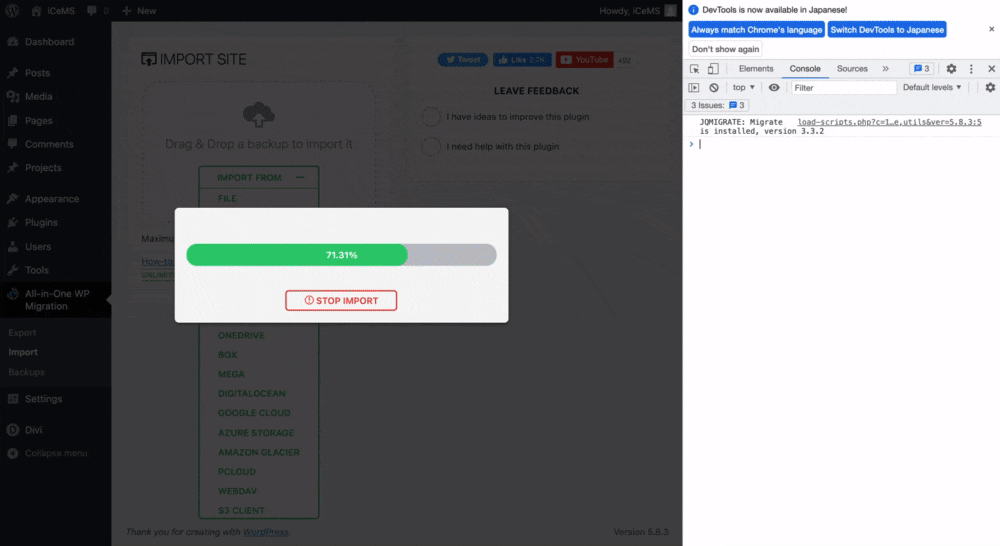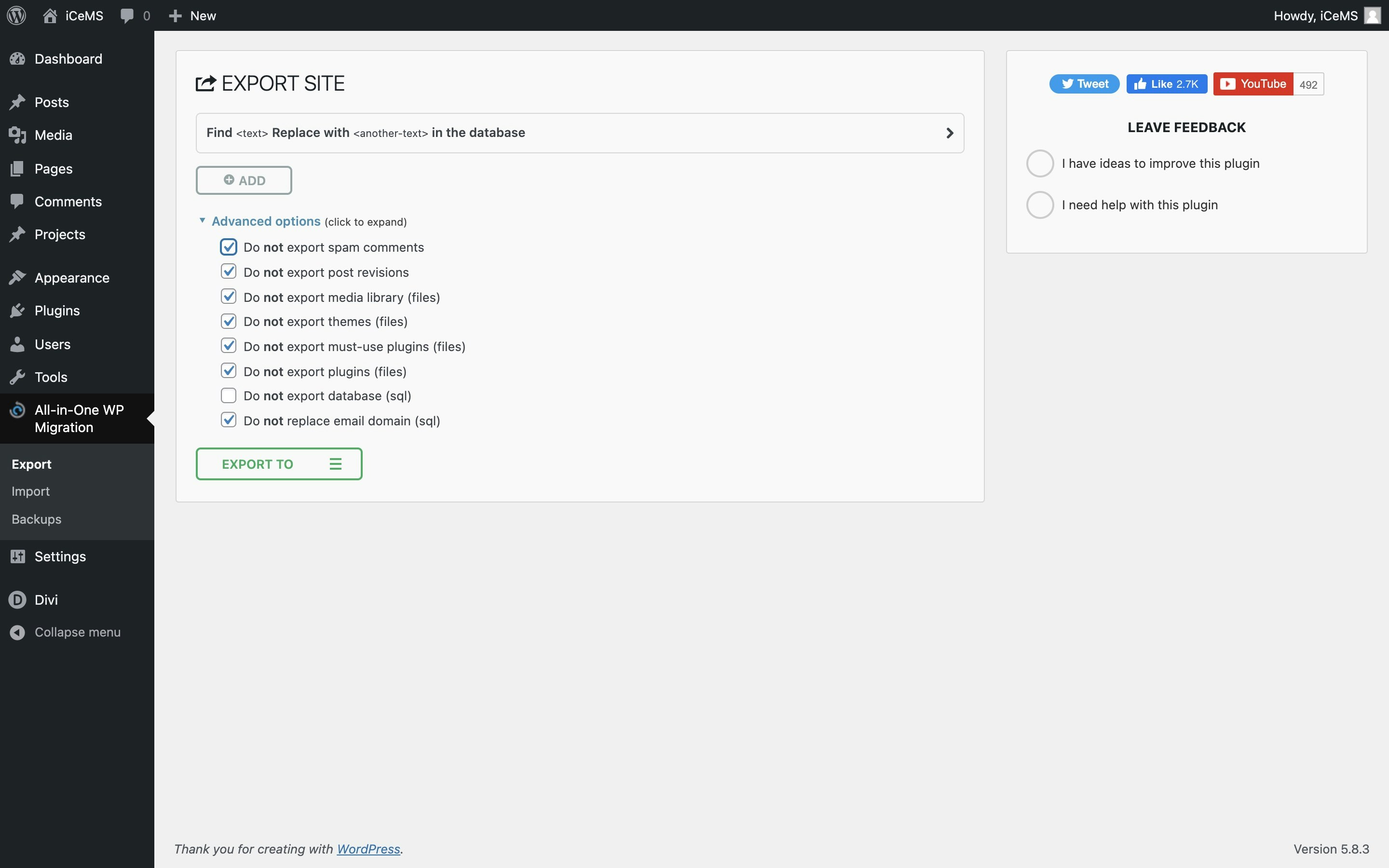はじめに
Local by Flywheelで開発を行い、GCP(Google Cloud Platform)にAll in one Migrationでデータを全て移行しようと試みたが、データが移行出来ませんでした。今回はその対応方法についてまとめます。
対象となる読者
All in one Migrationを実行しているのに、100%からプロセスが進まない方。
環境
Local by Flywheel
- WordPress 5.8.3
- php 8.0.0 (Supports 64bit values)
- Server version mysql 8.0.16
- Server architecture Darwin 21.1.0 x86_64
- Web server Apache/2.4.43 (Unix)
- Theme Divi 4.14.6
GCP
- WordPress 5.8.3
- php 7.4.27 (Supports 64bit values)
- Server version 10.3.32-MariaDB
- Server architecture Linux 4.19.0-18-cloud-amd64 x86_64
- Web server Apache/2.4.52 (Unix) OpenSSL/1.1.1d
- Theme Divi 4.14.6
結論
結局All in one Migrationのみでの移行は出来ませんでした。そのためDBの情報はAll in one Migrationで移行し、残りのデータ(wp-content)はFTPで移行しました。
問題の詳細
WordPressにアップするファイルサイズの上限を引き上げる
今回WordPressのホスティングにはWordPress Certified by Bitnami and Automatticの仮装マシンを使用しました。
Bitnamiではファイルアップロードの上限がデフォルトで80MBだったため、まずはphp.iniから対象の箇所を操作しました。
php.iniの操作はGCPの管理画面からSSH接続して行います。
仮装マシンによってはファイル構成が違うので、findコマンドで検索をするのが良いです。
sudo find / -name php.ini
Bitnamiの場合は /opt/bitnami/php/etc/php.ini のファイルで以下の内容をnanoコマンドで書き換えました。
sudo nano /opt/bitnami/php/etc/php.ini
- upload_max_filesize = 512M
- post_max_size = 512M
- memory_limit = 256M
- max_input_time = 500
ファイルを保存するだけでは、WordPressの管理画面でファイルアップロードサイズは変更前のままで、更新されません。ファイルの変更を反映させるためにはサービスをrestartする必要があります。
sudo /opt/bitnami/ctlscript.sh restart
BitnamiではなくClick to Deploy of WordPressなどの仮装マシンを使っている場合は、コマンドが変わります。詳しくはこちらのブログが参考になりました。
All in one Migrationが100%から進まない
GCPに移行させようとしていたファイルは120MB前後と、upload_max_filesizeの上限以下でした。しかし100%になった状態からどれだけ待てど、プロセスは進みませんでした。
ただ、100%になった時点で管理画面のConsoleから413のErrorが起こっていることを発見しました。
Consoleのエラーから他のリファレンスを確認すると、どうやらphp, mysqlのversionの違いによる影響や、all-in-one-wp-migration-file-extension の使用で解決される例もありました。残念ながら all-in-one-wp-migration-file-extension は2021年8月に無料ダウンロードは終了しておりました。涙
そこで今回は DBのみAll in one Migrationで移行、他はFTPでwp-contentで移行という手法を取りました。
All in one MigrationでDBのみExport
All in one MigrationのオプションでDBだけを移行するために、不要な箇所にチェックボックスを入れてDBの情報を書き出します。
GCPのwp-contentをFTPで入れ替える
GCPのVMインスタンスにFTP接続する方法については GCPのVMインスタンスにssh接続しFTP, PhpMyAdminを利用するを参照ください。
FTPから権限がなく、wp-contentをアップ出来ない場合は、適宜権限を変更して、ファイルをアップしましょう。こちらのGCPでFTPが拒否された場合の記事が役に立ちました。
テーマの見た目が崩れる
ファイルが無事にアップ出来てこれで一安心と思いきた、Diviで作成したフロントが大いに崩れていました。スーパーリロードをしても直らない。Divi Builderで確認すると問題ない。
最終的な原因はwp-contentの中に作成されているet-cacheの影響でした。
/opt/bitnami/wordpress/wp-content/et-cache
この中に出来ていたディレクトリ、ファイルを削除することで見た目が崩れる問題が解消出来ました。
最後に一言
All in one MigrationはWordPressの引越しで大変便利ですが、移行先のServerの影響でスムーズに動作しないこともあるので、同じエラーに出くわした方にとって、この記事が少しでも役に立てば嬉しいです。